Kuinka kytkeä TPM päälle kannettavalla tietokoneella tai tietokoneella
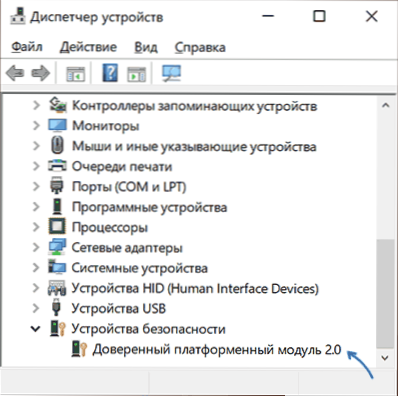
- 2272
- 145
- Marcos Schaden Jr.
Windows 11: n ilmoituksen jälkeen uusi yleisimpien käyttäjien kysymykset: Kuinka TPM 2: n käyttöönotto.0 tietokoneella ja selvitä, onko tämä moduuli mukana. On kuitenkin todettu, että venäläisille käyttäjille tämän moduulin läsnäolo uuden käyttöjärjestelmän asentamiseksi ei ole pakollinen.
Näissä yksinkertaisissa ohjeissa on useita esimerkkejä TPM -moduulin (luotettava alustamoduulin) kytkemisestä BIOS/UEFI -kannettavien tietokoneiden ja tietokoneiden kanssa, jos sitä on saatavana järjestelmässä. Jos et voi käynnistää TPM 2: ta.0 tai se ei ole tietokoneessa, ja tehtävä päivitetään Windows 11: een, voit päivittää Windows 11: een ilman TPM 2 -suhdetta -alustamoduulia.0 -
- TPM -moduuli TPM
- Kuinka sisällyttää TPM BIOS: ään (UEFI)
- Videoohje
Tarkista: Ehkä TPM on jo kytketty päälle
Ennen lisätoimintojen suorittamista suosittelen tutkimaan laitteen hallintaa, annan esimerkin Windows 10: lle:
- Napsauta oikean hiiren painiketta Käynnistä -painikkeen mukaisesti ja valitse "laitteenhallinta" -valikossa.
- Laitteiden dispetterissa kiinnitä huomiota "suojauslaitteen" osaan ja sen sisältöön.
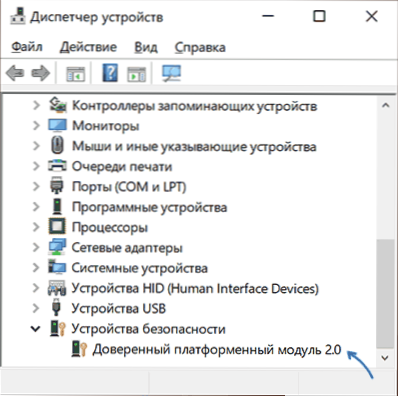
Jos tällainen osa on ja siinä näet ”luotettavaa alustamoduulin”, niin jotain ei vaadita käynnistämään, järjestelmän TPM on jo kytketty päälle ja ilmeisesti toimii.
Lisäksi voit:
- Käytä komentoa Get-TPM Powershellissä (järjestelmänvalvojan puolesta) saadaksesi tietoja TPM -moduulista.

- Paina avaimet Win+R Ja esitellä TPM.MSC Siirtymistä TPM -ohjauskonsoliin, jossa on myös tietoa sen valmiudesta työskennellä.
Siinä tapauksessa, että luotettavaa alustamoduulia ei havaita, mutta olet varma, että kannettavassa tietokoneessa tai tietokoneessa se on varastossa, todennäköisimmin se on irrotettu BIOS: ssa ja se voidaan kytkeä päälle.
TPM -moduuli BIOS/UEFI: ssä
Emolevyn tai kannettavan tietokoneen valmistajasta riippuen TPM 2 -moduulin sisällyttäminen.0 (tai muu versio) voidaan sijaita BIOS -asetusten eri osioissa, yleensä tietoturvassa, edistyneissä, luotettavan tietokoneen tai luotettavan alustamoduulin (TPM) alajaksoissa.
Kaikissa tapauksissa sinun on ensin siirryttävä BIOS: lle (kuinka mennä BIOS: iin tai UEFI: hen Windows 10: ssä), ja löydettyään halutun osan, varmista, että luotettava alustamoduuli (TPM) sisältyy. Jos tarvittava kohta puuttuu, on mahdollista, että järjestelmäsi ei ole varustettu tällä laitteella.
Lisäksi - useita esimerkkejä joillekin laitteille, analogisesti löydät halutun pisteen BIOS: n muissa versioissa (UEFI):
- Emolevyssä Asus Yleensä sinun on mentävä Advanced - luotettava tietojenkäsittely ja vaihtaminen TPM -tuki ja TPM -tila käytössä.

- Kannettavissa tietokoneissa HP Katso tietoturvaosaa, TPM -laite tulisi asentaa "käytettävissä", TPM Stat - "Enable".

- Kannettavissa tietokoneissa Lenovo Maksa tietoturvaosastolle ja siinä - alajakso "Security Chip", sen pitäisi olla aktiivinen.
- Päällä MSI Edistyneestä osiosta sinun on löydettävä luotettava tietojenkäsittely ja varmistaa, että suojauslaitteen tuki on asennettu käyttöön.
- Joihinkin kannettaviin tietokoneisiin Kisko - Suojausosa, alajaksossa TPM 2.0 Kytke TPM päälle ja käytössä oleva kohde.
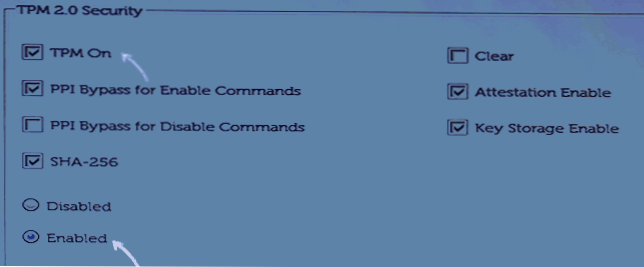
- Päällä Gigatavu - Advanced -osiossa luotettava osakeluettelo.
Video
Toivon, että ohje auttoi. Jos laitetta ei ole varustettu TPM -moduulilla, ja sisällyttämisen tarkoituksena on asentaa Windows 11, älä kiirehdi vaihtamaan tietokonetta, on mahdollista, että et tarvitse luotettavaa alustamoduulia.
- « Virhe 0x8004242D muotoilussa Osa - kuinka korjata?
- Koodi 52 ei ole mahdollista tarkistaa ohjainten digitaalista allekirjoitusta - kuinka korjata se? »

